数码大师2013白金版是一款发展历史悠久,功能非常强大的多媒体电子相册制作软件,它可以让用户轻松地体验各种专业数码动态效果的制作乐趣,并且具有界面简洁、操作简单的优点,可谓是用户进行电子相册制作的最佳选择。
经过十多年的专注研发,数码大师凭借卓越的优秀多媒体先进引擎,完美结合了未来技术与现代设计艺术,堪称迄今最出色的多媒体电子相册制作软件!
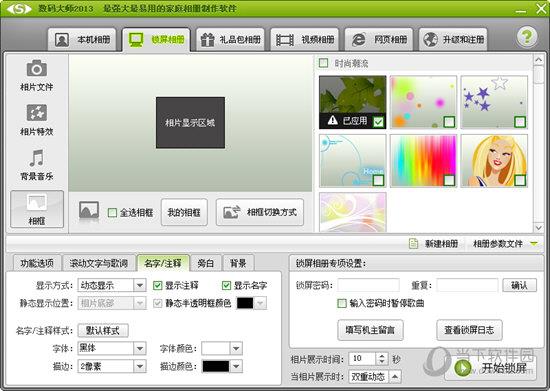
【功能特色】
1、【家庭本机数码相册制作】
“本机电子相册”可以轻松将您喜欢的图片、数码相机拍出的照片等进行数码特技处理,配上动听的背景音乐、专业的切换特效、生动逼真的动态艺术场景、动感的镜头缩放特效、独特的文字与旁白特效、丰富的注释功能、个性多彩的艺术相框和独创的MTV歌词特效等,制造出一流专业效果的家庭数码相册。
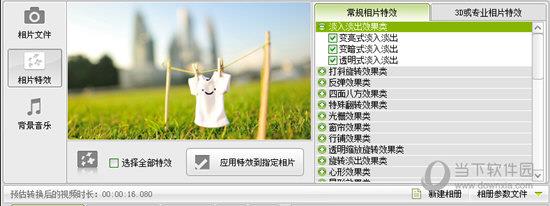
2、【礼品包相册制作】
可以在您制作好的本机电子相册基础上,通过简单的打包设置,即可自动生成可分发的礼品包相册,可以作为自己收藏分类相片之用,您更可以作为礼物方便地分发出去,对方无需安装,即可让亲朋好友共享观赏您的得意之作!
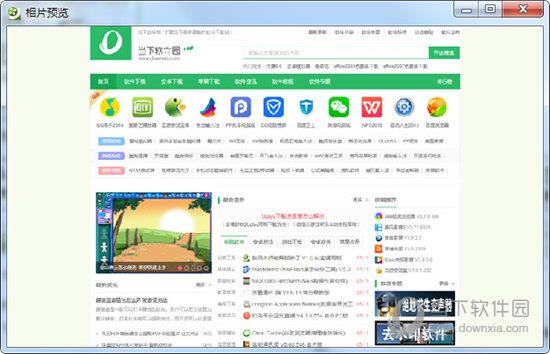
3、【视频影像文件导出功能】
视频导出功能可以将您看到的相框内所有情景直接导出为VCD/SVCD/DVD甚至是高清AVI视频电子相册,让您轻松制作专业绚丽的视频数码相册成为可能。这样,您便可将制作的相册在VCD/DVD或高清BD等影碟机自由观赏,而无需借助电脑,您也可以导出DVD或AVI等高清格式并将视频相册上传到网上。所有这一切都能让您的亲朋好友不分年龄即可方便地欣赏您创作的动感礼物!
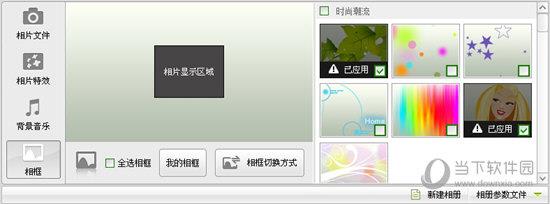
4、【网页数码相册制作】
通过打包导出为简洁的网页相册,您便可将漂亮独特的数码影集放到互联网或直接分发网页的形式,让世界各地的人通过上网或直接打开浏览器立即欣赏您的精彩制作!
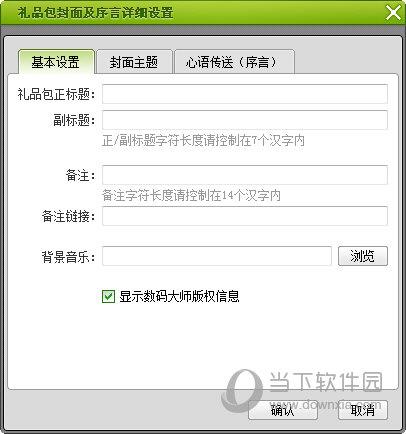
5、【多媒体锁屏相册制作】
只要在制作好的本机电子相册基础上简单选择,软件即可自动转变成一个靓丽的多媒体锁屏系统,在您离开电脑时,不但可以展现您精心创作的精美个性相册,还可以实时锁定视窗并安全保护您的系统,实现视频展示、文字留言、密码保护等各种先进功能,同时又兼具有屏幕保护用途,应用非常广泛,是独创的全新概念型跨界数码相册。
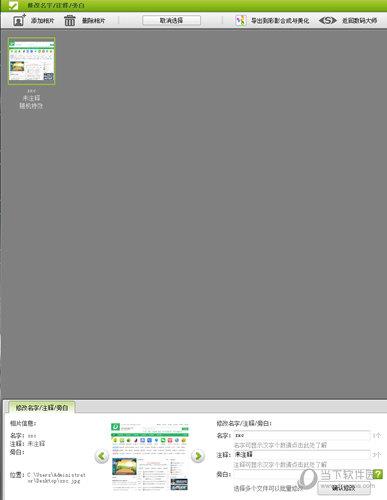
【怎么制作视频】
1、数码大师2013白金版的相册制作功能闻名全国,大多数的相册爱好者们都非常喜欢使用这款软件制作各种视频相册,下面我就来跟大家讲讲,首先需要先进入到数码大师的主界面,在相片文件中添加想要在视频中出现的相册文件,点击其中的“添加相册”选项进行添加,如下图所示:
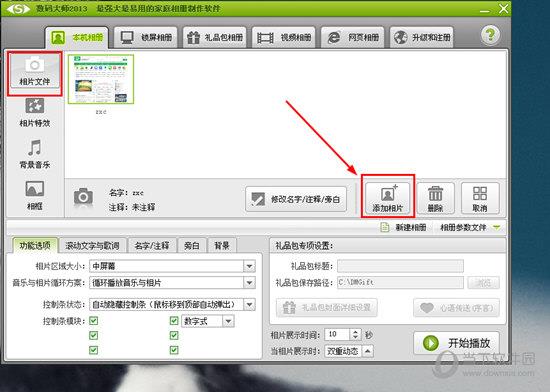
2、由于制作视频只需要添加相片以及背景音乐即可制作,所以小编就不为大家讲述特效以及其他设置了,一切都以最简洁的方式来,接着进入到“背景音乐”的栏目中,点击“添加媒体文件”添加合适的背景音乐,最后点击右下方的“开始播放”进行相册的预览,如下图所示:
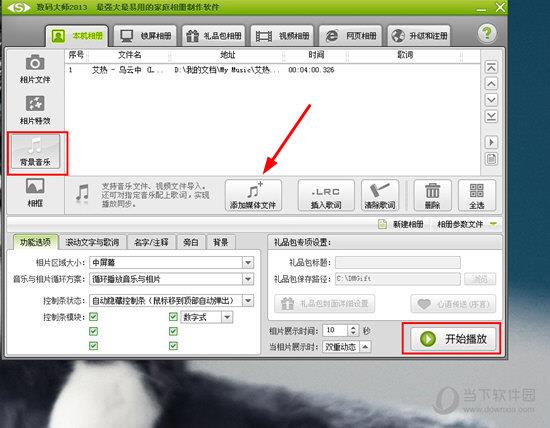
3、紧接着将会弹出预览界面,用户可以在这里看到刚刚添加的相册,还可以听到添加的背景音乐,确认无误后就可以开始保存,如下图所示:
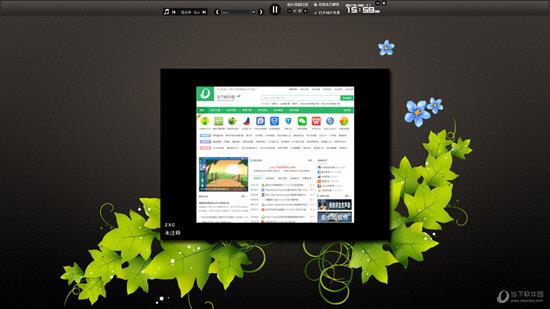
4、回到主界面,在上方的栏目中找到“视频相册”功能选项,点击下方的“开始生成”即可导出保存已经完成的视频,如下图所示:
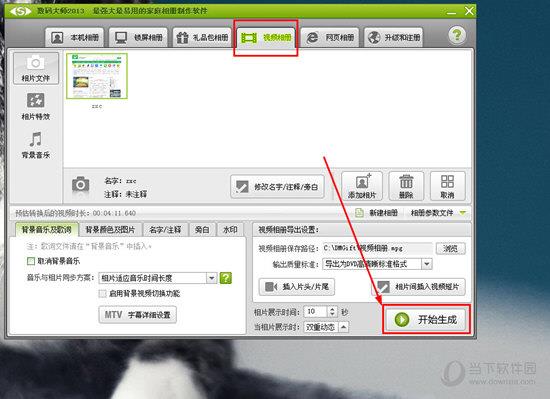
【怎么添加歌词】
1、如果你想要在歌曲文件中添加歌词,当然是要先导入音乐文件才行,小编默认大家已经添加完成,选中想要添加歌词的音乐,点击红框标注内的“插入歌词”选项开始添加,如下图所示:
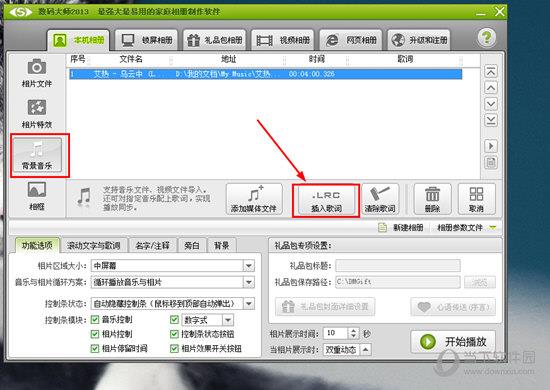
2、添加完成后,小伙伴们就可以在音乐文件右方的“歌词”中看到已经成功添加的歌词信息,如果你不小心添加错误的歌词文件,还可以对歌词进行清除;接着当然是要设置个性化的歌词字幕啦,如果不进行设置,歌词将会保存之前导入时的样子,可能会出现不美观的现象出现,如下图所示:
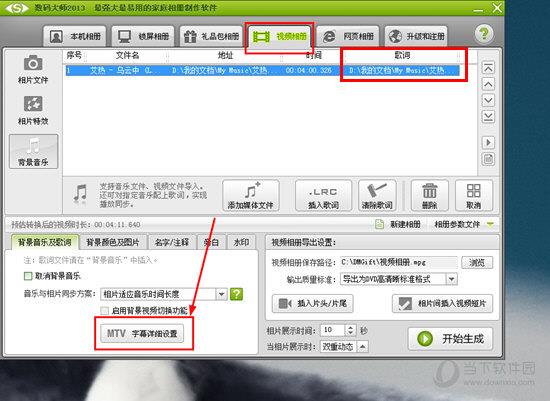
3、弹出字幕详细设置的界面后,大家就可以在其中设置歌词字幕的字体、颜色以及特效了,如下图所示:
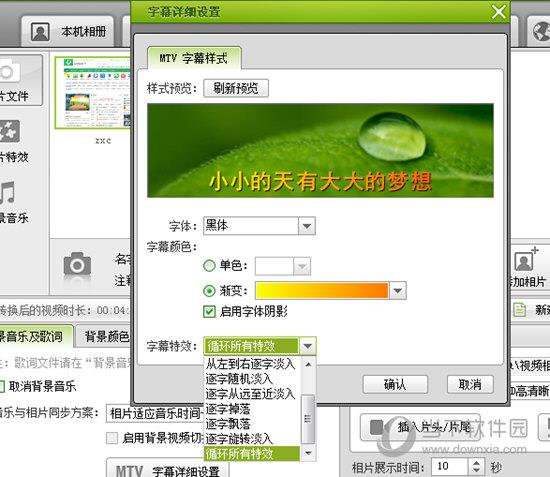
【怎么添加视频】
1、数码大师2013白金版可以让用户很轻松的制作电子相册,但是大多数的小伙伴们都只是添加图片、相片,并不知道怎么添加视频,其实操作起来还是非常简单的,直接在上方找到“视频相册”功能,在右下方红框标注内一共有两个选项可添加视频,分别是“插入片头/片尾”以及“相册间插入视频短片”选项,小编先来跟大家讲第二种,如下图所示:
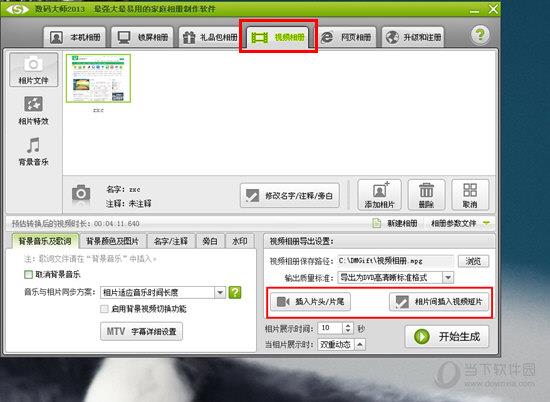
2、进入到相册间插入视频短片的界面后,大家就可以点击两个相片之间的按钮来插入视频短片了,点击之后即可弹出添加的界面开始视频的添加,如下图所示:
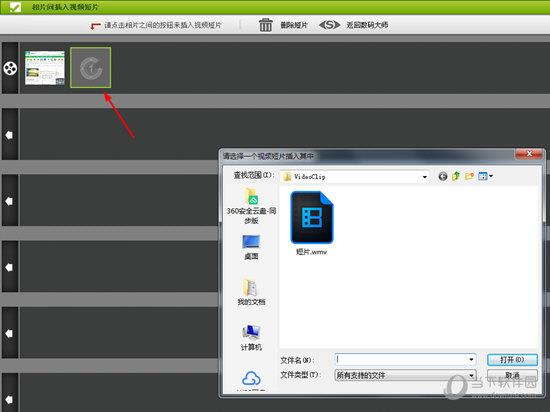
3、在相片之间插入视频之后,用户还可以在下方调整视频的音量与截取长度,如下图所示:
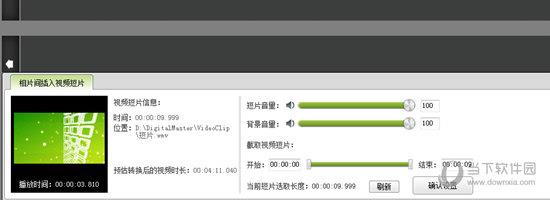
4、接下来说说“插入片头/片尾”的视频,点击后将会出现插入片头/片尾的界面,片头与片尾也已经分好了类别,大家只需要进行浏览并插入视频即可完成添加视频的全部内容,如下图所示:
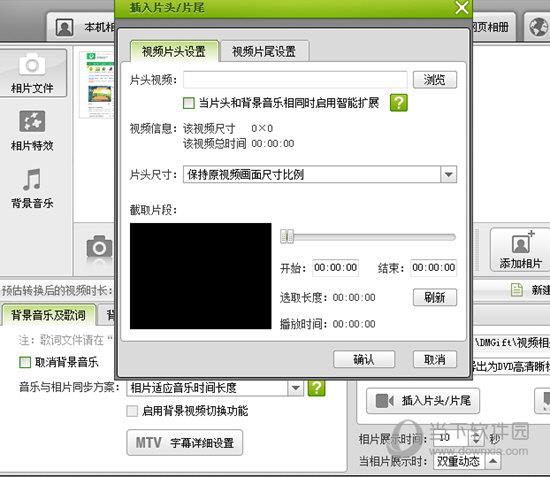
【更新内容】
1、新版脱胎换骨!我们对软件进行了十年来首次架构引擎替换,首次搭载梦幻科技最新研发的“HDVideoEX未来速清引擎”,这是一种基于未来应用的卓越内核系统,可以让数码大师无论是从功能的先进性、速度、高画质、艺术性、兼容性亦或是流畅度、稳定性都能始终保持全球领先!
2、新版让一切都更快、更稳定。最新引擎系统让效果的流畅度、渲染速度、视频相册的转换速度等都进行了质的提升!您无法想象如此之多的强大功能竟都能如此流畅自如、迅捷高效。
3、新版不仅追求技术的卓越性,同时也追求相册的艺术性。源自于追求像素级完美的精益求精态度,全新版本整体精美度趋于完美,但资源利用率却更加合理,各种高低配置的机器都能流畅运行!

